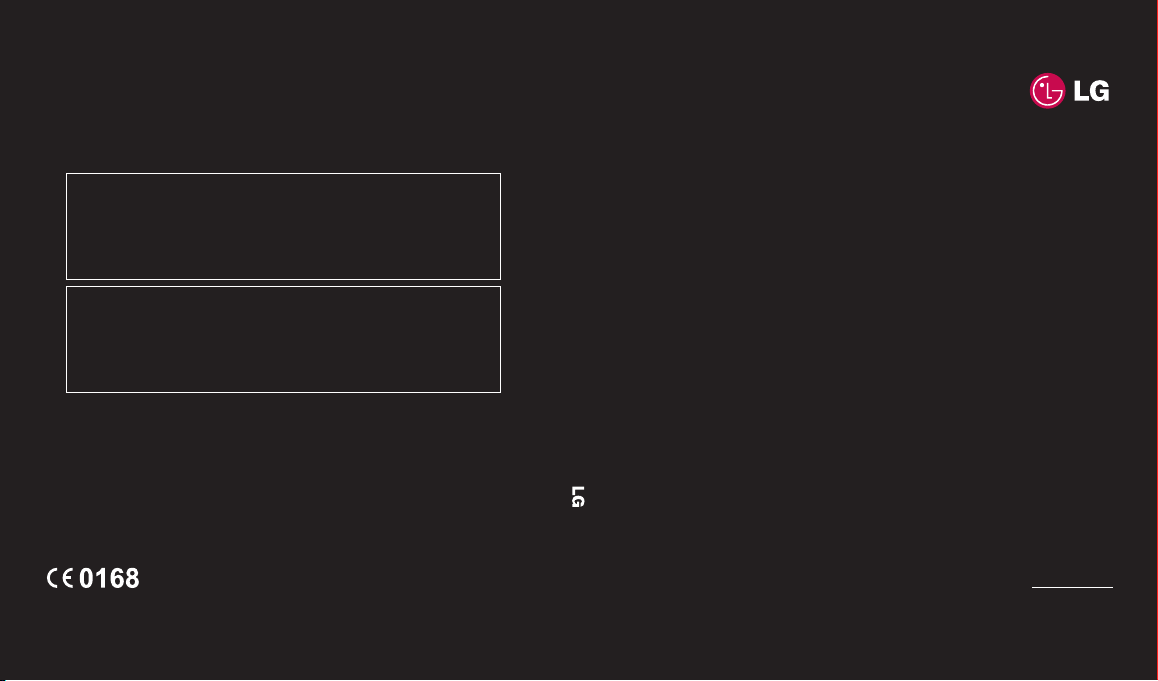
Allgemeine Anfragen
<LG Informationscenter für Kunden>
01805-4737-84
* Vergewissern Sie sich, dass diese Rufnummer korrekt ist, bevor Sie anrufen.
General Inquiries
<LG Customer Information Center>
01805-4737-84
* Make sure the number is correct before making a call.
www.lgmobile.com
P/N : MMBB0303606 (1.0) G
ELECTRONICS INC.KS360 Benutzerhandbuch
KS360
DEUTSCH
ENGLISH
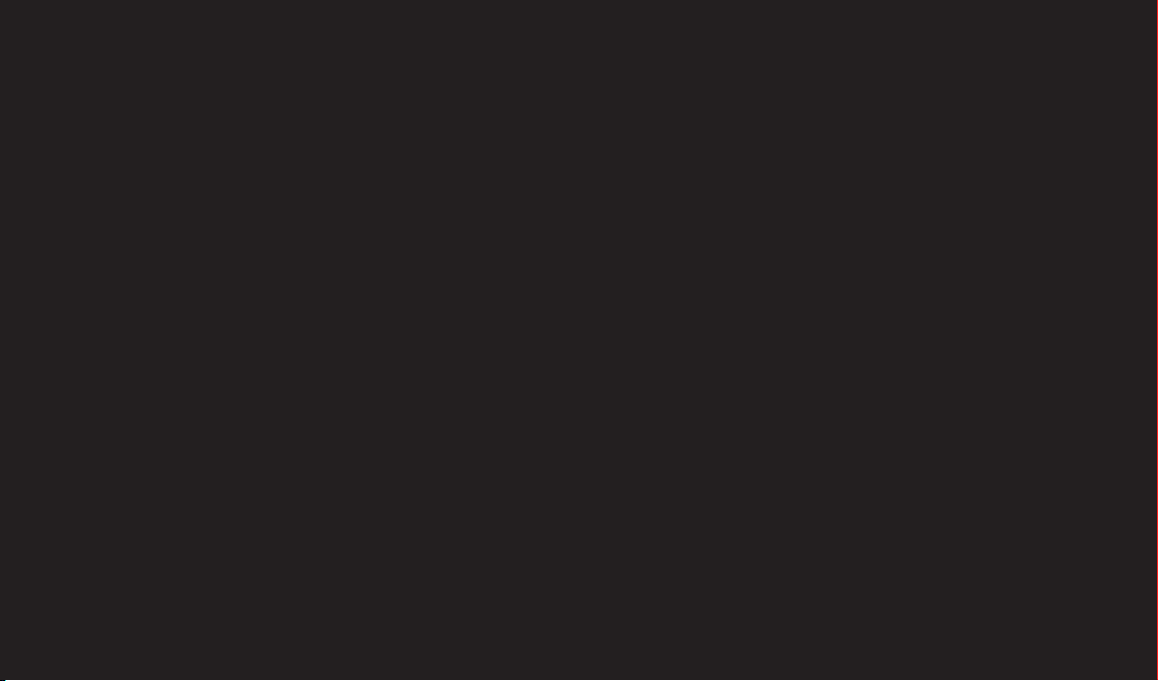
Bluetooth QD ID B014200
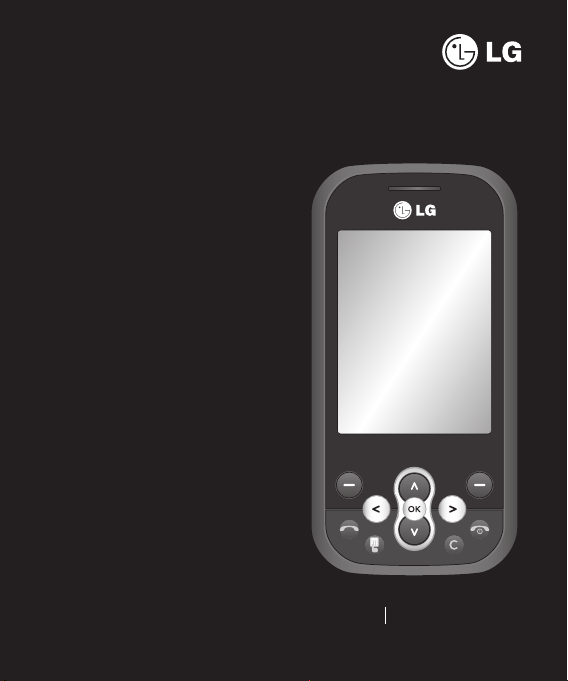
Der Inhalt dieses Handbuchs kann
je nach Modell oder Software des
Mobiltelefons oder nach Dienstanbieter
variieren.
KS360 Benutzerhandbuch
DEUTSCH
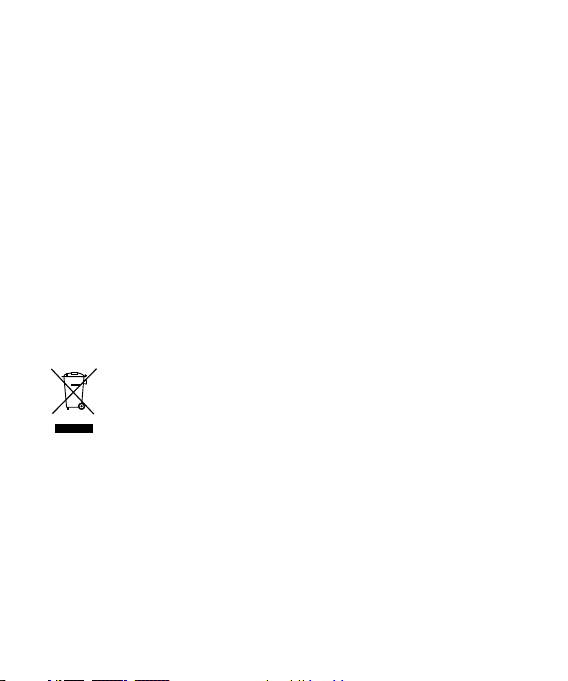
Herzlichen Glückwunsch zum Kauf des hoch
entwickelten und kompakten Mobiltelefons
KS360 von LG, mit dem Sie modernste
digitale Mobilkommunikationstechnologie
nutzen können.
Entsorgung von Altgeräten
1
Wenn dieses Symbol eines durchgestrichenen Abfalleimers auf einem
Produkt angebracht ist, unterliegt dieses Produkt der europäischen
Richtlinie 2002/96/EC.
2 Alle Elektro- und Elektronik-Altgeräte müssen getrennt vom Hausmüll
entsprechend den geltenden Vorschriften entsorgt werden.
3 Durch korrekte Entsorgung des Altgeräts können negative
Konsequenzen für die Umwelt und Personen vermieden werden.
4 Genauere Informationen zur Entsorgung des alten Geräts erhalten
Sie bei den lokalen Behörden, der Entsorgungseinrichtung oder dem
Fachhändler, bei dem Sie das Produkt erworben haben.
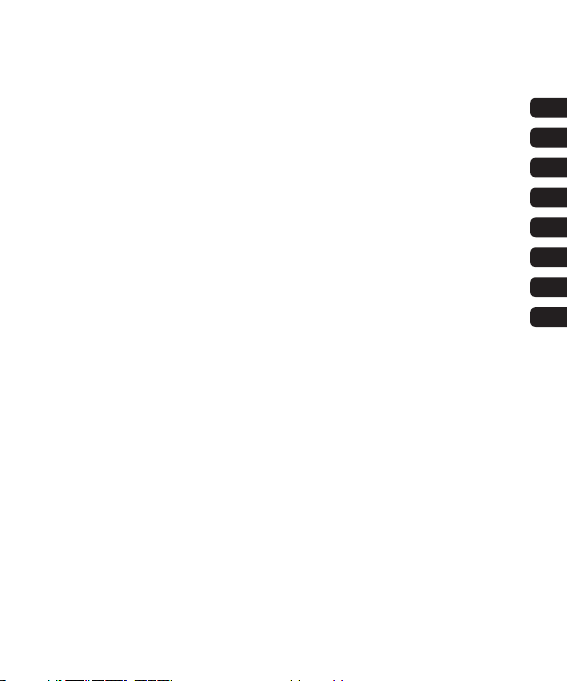
EINFÜHRUNG
STANDBY-BILDSCHIRM
ERSTE SCHRITTE
WERDEN SIE KREATIV
ORGANIZER-FUNKTIONEN
BROWSER
EINSTELLUNGEN
ZUBEHÖR
01
02
03
04
05
06
07
08
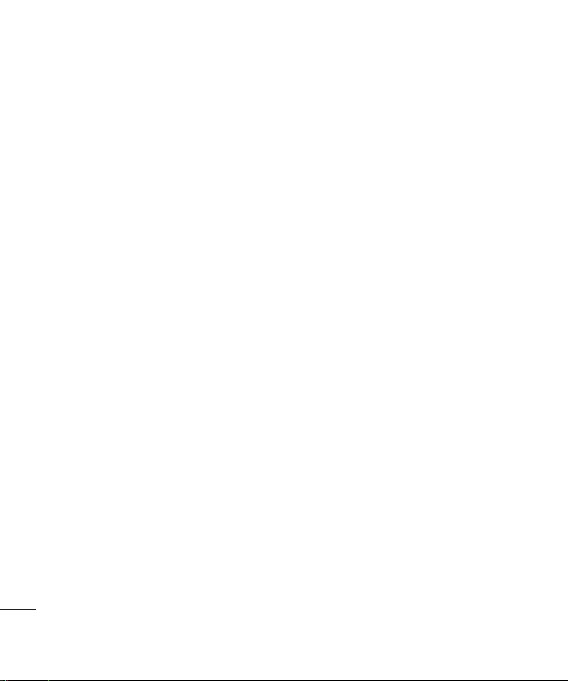
Inhalt
01 EINFÜHRUNG
Ihr neues Mobiltelefon ...............................7
Einleitung ..................................................8
Einlegen der SIM-Karte und des Akkus ....10
Speicherkarte .......................................... 13
Speicherkarte einsetzen .........................13
Speicherkarte entfernen .........................13
Speicherkarte formatieren ......................13
Menü-Übersicht ....................................... 14
02 STANDBY-BILDSCHIRM
Standby-Bildschirm ................................. 15
Statusleiste ........................................... 15
03 ERSTE SCHRITTE
Anrufl iste .................................................16
Einen Sprachanruf tätigen ......................16
Mithilfe des Kontaktverzeichnisses
anrufen ................................................. 16
Annehmen oder Abweisen eines
Sprachanrufs .........................................16
Lautstärke anpassen .............................17
Kurzwahl ...............................................17
Anrufl isten anzeigen .............................. 17
Rufumleitung .........................................18
Anrufsperre ...........................................18
Ändern der Rufeinstellung ......................19
4
LG KS360 | Benutzerhandbuch
Kontakte ..................................................20
Kontakte suchen ....................................20
Neuen Kontakt hinzufügen .....................20
Kontaktoptionen ....................................20
Einen Kontakt einer Gruppe hinzufügen ... 21
Eine Gruppe umbenennen ...................... 21
Einem Kontakt ein Bild hinzufügen ..........21
Kontakte auf die SIM kopieren ................22
Alle Kontakte löschen .............................22
Informationen ........................................22
Nachrichten ............................................. 23
Neue Nachricht......................................23
Senden von Nachrichten ........................23
Text eingeben ........................................24
E-Mail einrichten ................................... 24
E-Mail vom neuen Konto senden ............24
Nachrichtenordner ................................. 25
Nachrichten verwalten ........................... 26
Vorlagen ............................................... 26
Einstellungen für Textnachrichten
ändern .................................................. 27
Einstellungen für Multimedia-
Nachrichten (MMS) ändern ..................... 27
E-Mail-Einstellungen ändern...................28
Andere Einstellungen ändern .................. 28
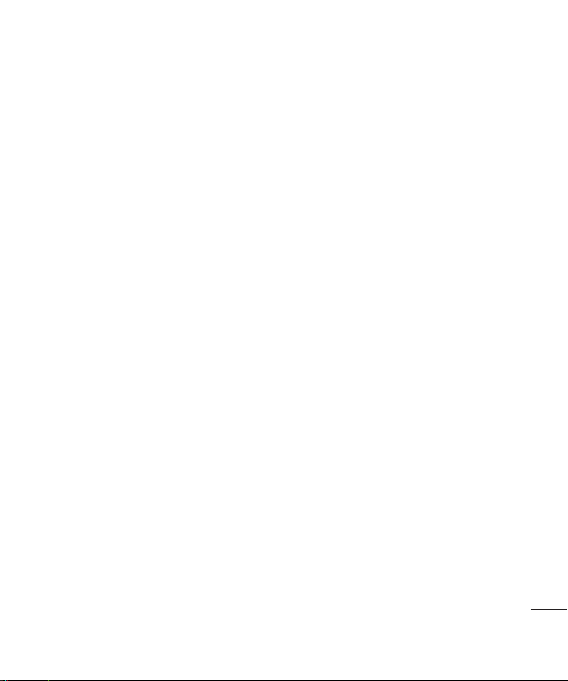
04 WERDEN SIE KREATIV
Multimedia ..............................................29
Ein Foto machen ....................................29
Vor der Bildaufnahme ............................29
Nach der Aufnahme ............................... 30
Schnelleinstellungen ..............................30
Bildgröße verändern...............................31
Gespeicherte Fotos ansehen ..................31
Ein Foto als Hintergrund oder
Kontaktfoto einstellen
Ein Video aufnehmen .............................31
Nach der Aufnahme ............................... 32
Schnelleinstellungen ..............................32
Gespeicherte Videos ansehen ................. 33
Lautstärke einstellen, wenn Sie ein Video
ansehen. ...............................................33
MP3-Player ........................................... 33
Übertragen von Musik auf das
Mobiltelefon .......................................... 34
Abspielen von Musiktiteln ....................... 34
Optionen während des Abspielens von
Musiktiteln ............................................ 34
Eine Playlist erstellen .............................35
Eine Playlist wiedergeben ....................... 35
Playlist bearbeiten ................................. 35
Playlist löschen ......................................36
Radio .................................................... 37
Radiostationen suchen ........................... 37
Kanäle zurücksetzen ..............................38
.............................. 31
Radio hören...........................................38
Sprachaufnahme ...................................38
Aufzeichnen .......................................... 38
Sprachaufnahme ...................................38
Eigene Dateien ........................................39
Bilder .................................................... 39
Optionenmenüs für Bilder .......................39
Fotos senden.........................................40
Bilder sortieren ...................................... 40
Löschen eines Bildes .............................40
Mehrere Bilder löschen ..........................40
Eine Diashow erstellen ........................... 41
Sounds ................................................. 41
Töne einstellen ......................................42
Videos ..................................................42
Videos ansehen .....................................42
Optionen während das Video
angehalten ist........................................42
Videoclip senden ...................................42
Menü Video-Optionen ............................ 43
Dokumente ........................................... 43
Dokument anzeigen ...............................44
Andere .................................................. 44
Speicherkarte ........................................ 44
Spiele & mehr .......................................... 45
Spiele & mehr .......................................45
Ein Spiel starten.....................................45
Anwendungen .......................................45
Datenkonto ...........................................45
Telefoon Software update ....................... 46
5
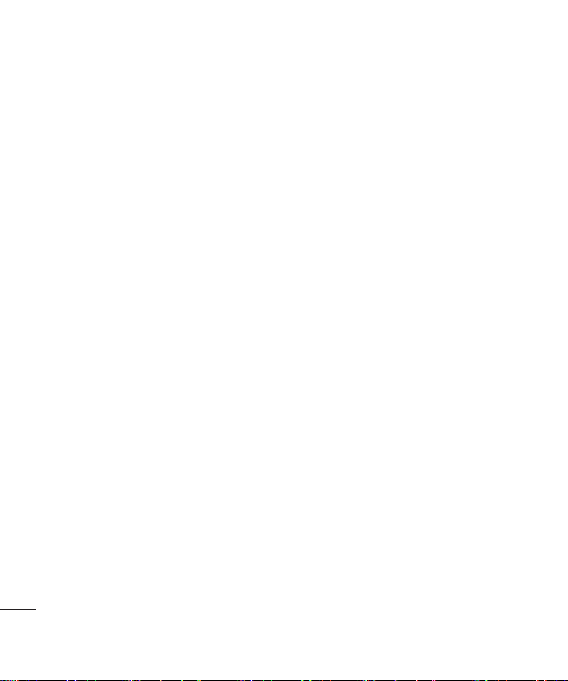
Inhalt
05 ORGANIZER-FUNKTIONEN
Organizer & Extras ................................... 47
Hinzufügen eines neuen Termins ............47
Termine im Kalender bearbeiten .............47
Anderen Zugriff auf einen
Termin gewähren ...................................48
Notiz hinzufügen .................................... 48
Wecker einstellen ..................................48
Taschenrechner ....................................49
Stoppuhr ............................................... 49
Umrechnen von Einheiten .......................49
Ort zur Weltzeituhr hinzufügen ................50
SIM-Dienste .......................................... 50
06 BROWSER
Browser ................................................... 51
Zugriff zum Internet ...............................51
Yahoo! .................................................. 51
Lesezeichen hinzufügen und
darauf zugreifen ....................................51
Auf gespeicherte Seite zugreifen.............52
Browserverlauf ansehen ........................ 52
Browsereinstellungen ändern ................. 52
07 EINSTELLUNGEN
Einstellungen .......................................... 53
Profi le ändern ........................................53
Profi le anpassen .................................... 53
Datum & Uhrzeit ändern ......................... 53
6
LG KS360 | Benutzerhandbuch
Sprachen ändern ...................................53
Anzeige ändern ..................................... 54
Sicherheitseinstellungen ändern ............. 54
Flugmodus ............................................55
Energiesparmodus ................................. 55
Zurücksetzen.........................................55
Speicherstatus ......................................55
Bluetooth-Einstellungen ändern ..............55
Verbindungseinstellungen ändern ...........56
Koppeln mit anderen Bluetooth-Geräten
Verwenden von Bluetooth-Kopfhörern .....57
Ihr Mobiltelefon als Massenspeichergerät
Datei auf das Mobiltelefon übertragen .....58
Senden und Empfangen von Dateien
über Bluetooth .......................................58
. ...56
..... 57
08 ZUBEHÖR
Zubehör ................................................... 60
Netzdienste..............................................61
Technische Daten ....................................61
Allgemein .............................................. 61
Umgebungstemperatur ......................... 61
Service-Center .........................................61
Richtlinien für die sichere und effi ziente
Handhabung ...........................................63
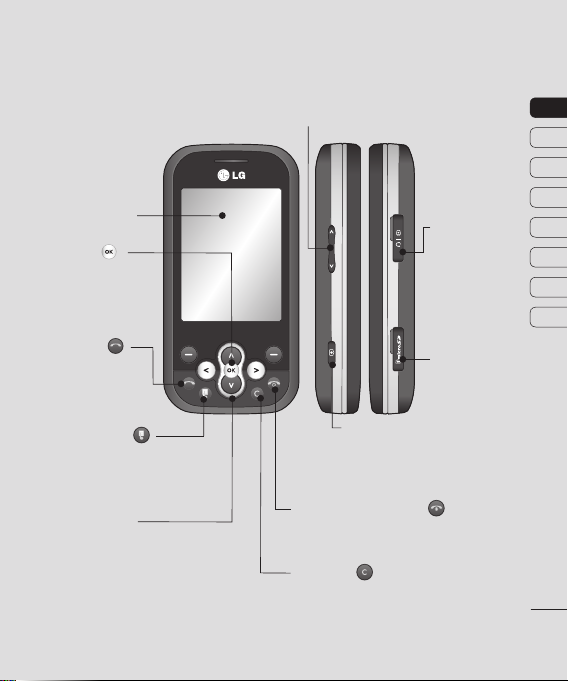
Ihr neues Mobiltelefon
Hauptbildschirm
Taste „OK“
Anruf-Taste
Wählt eine
Telefonnummer
und beantwortet
eingehende Anrufe.
Taste „Touchpad“
Aktivieren Sie den Touchscreen,
indem Sie diese Taste drücken.
Berühren Sie den Bildschirm, um
jemanden anzurufen.
Navigationstasten
• Im Standby-Modus:
Nach oben: Nachrichten
Nach unten : Kontakte
Nach rechts : Favoriten
Nach links : Profil
•
Im Menü: Zur Navigation zwischen Menüs.
Lautstärke
• Im Standby-Modus
•
Während eines Anrufs: Regelt die Lautstärke des Hörers.
: Regelt die Lautstärke des Ruftons.
Ladegerät,
USB- Kabel,
Headset
Speicherkartensteckplatz
Kamerataste
• Kurz drücken
• Lange drücken
Gesprächsende-/Aus-Taste
Beendet einen Anruf oder lehnt ihn ab. Schaltet das
Telefon ein/aus. Kehrt zum Standby-Bildschirm zurück,
wenn Sie das Menü verwenden.
Löschtaste
Durch kurzes Drücken dieser Taste wird jeweils ein
Zeichen gelöscht. Mit dieser Taste kehren Sie zum
vorherigen Bildschirm zurück.
: Multimedia
: Kamera
01
02
03
04
05
06
07
08
EINFÜHRUNG
7
7

Einleitung
Funktionstaste
Zwischen
Textmodus und
alphanumerischem/
SonderzeichenModus wechseln
und Tastenfeld
sperren.
Symboltaste
Fügt Symbole
(Sonderzeichen) ein.
Textmodus ändern
(Groß-/Kleinschreibung)
EINFÜHRUNG
Alphanumerische Tasten
8
LG KS360 | Benutzerhandbuch
Linke Auswahltaste/Rechte Auswahltaste
Führt die Funktion aus, die unten auf dem
Bildschirm angezeigt wird.
Leertaste
Zur Eingabe von
Leerzeichen beim
Bearbeiten.
Eingabetaste
Taste „OK“
Dient zur Auswahl von
Menüoptionen und zum
Bestätigen von Aktionen.
Nachrichtentaste
Löschtaste
•
Durch kurzes Drücken
dieser Taste wird
jeweils ein Zeichen
gelöscht. Wenn Sie
die Taste gedrückt
halten, werden alle
eingegebenen Zeichen
gelöscht.
•
Mit dieser Taste kehren
Sie zum vorherigen
Bildschirm zurück.
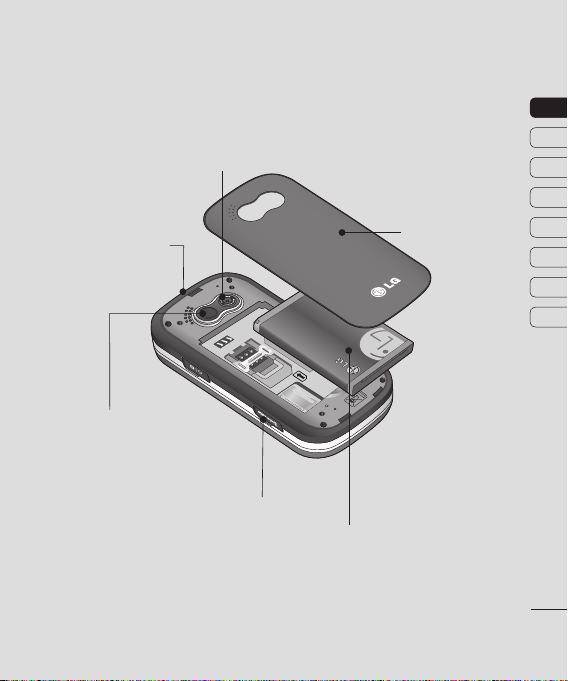
Entriegelungstaste für
die Akkuabdeckung
Spiegel
Kameralinse
Akkuabdeckung
01
02
03
04
05
06
07
08
Speicherkartensteckplatz
Akku
EINFÜHRUNG
9
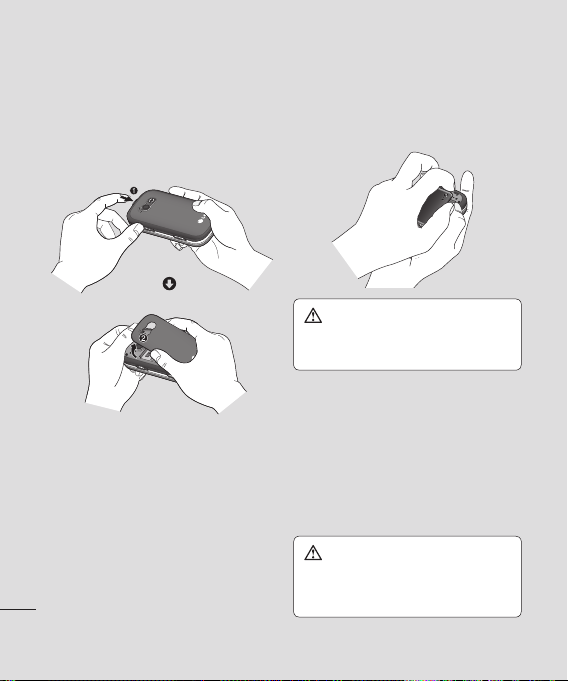
Einlegen der SIM-Karte und des Akkus
1 Akkuabdeckung entfernen
Drücken Sie oben die Taste zum
Herausnehmen des Akkus, und halten Sie
sie gedrückt. Die Akkuabdeckung sollte
sich einfach abnehmen lassen.
EINFÜHRUNG
10
LG KS360 | Benutzerhandbuch
2 Akku entnehmen
Heben Sie das obere Ende des Akkus an,
und entnehmen Sie den Akku aus dem
Akkufach.
WARNUNG: Entfernen Sie den Akku nicht,
während das Telefon eingeschaltet ist. Dies
könnte Schäden am Telefon zur Folge haben.
3 SIM-Karte einsetzen
Öffnen Sie die Halterung für die SIM-Karte.
Setzen Sie die SIM-Karte in die dafür
vorgesehene Halterung ein, und schieben
Sie die Halterung zurück. Die Kontakte der
Karte müssen dabei nach unten zeigen. Um
die SIM-Karte zu entfernen, ziehen Sie sie
vorsichtig in die entgegengesetzte Richtung.
WARNUNG: Setzen Sie die SIM-Karte
nicht ein, wenn die Schiebeklappe geöffnet ist,
da das Telefon und die SIM-Karte beschädigt
werden könnten.
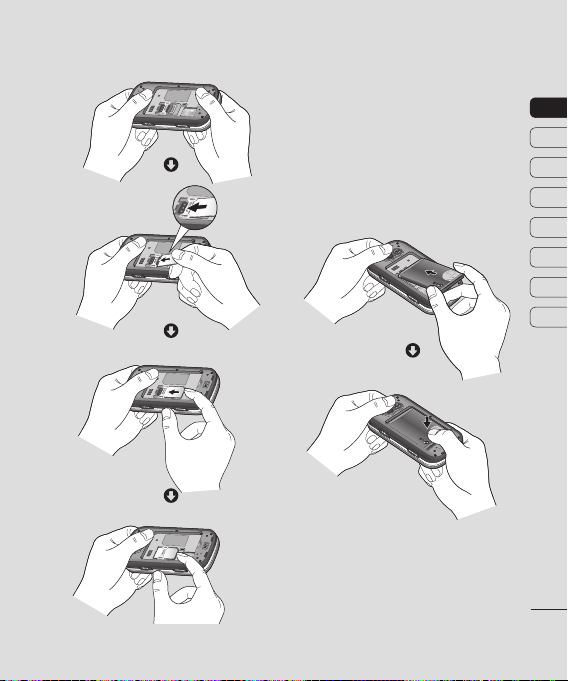
4 Akku einsetzen
Legen Sie den Akku zunächst mit seinem
unteren Ende am unteren Rand des
Akkufachs ein. Vergewissern Sie sich,
dass die Kontakte des Akkus die Kontakte
des Telefons berühren. Drücken Sie
anschließend das obere Ende des Akkus
hinein, bis es einrastet.
01
02
03
04
05
06
07
08
EINFÜHRUNG
11
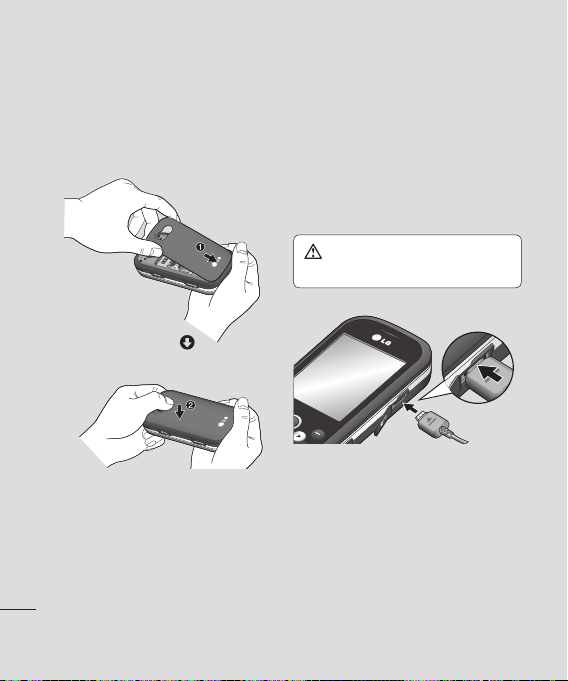
Einlegen der SIM-Karte und des Akkus
5 Akkuabdeckung einsetzen
Fügen Sie die Akkuabdeckung mit dem
unteren Ende am Rand des Akkufachs
ein, und drücken Sie die Abdeckung nach
unten, bis diese einrastet.
EINFÜHRUNG
12
LG KS360 | Benutzerhandbuch
6 Mobiltelefon aufladen
Öffnen Sie die Abdeckung der Buchse
für das Ladegerät des KS360.
Ladegerät einstecken und dann an eine
Netzsteckdose anschließen. Sobald die
Anzeige „Vollständig geladen” auf dem
Bildschirm erscheint, ist das KS360
aufgeladen.
WARNUNG: Das Telefon sollte in einer gut
belüfteten Umgebung aufgeladen werden.
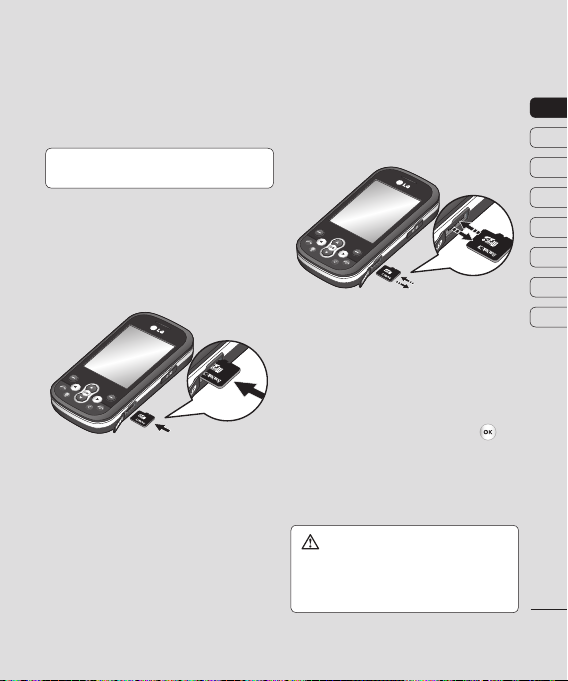
Speicherkarte
Speicherkarte einsetzen
Speichererweiterungen sind mittels
Speicherkarte möglich.
TIPP: Die Speicherkarte ist als optionales
Zubehör erhältlich.
Öffnen Sie die Klappe über dem
Speicherkartensteckplatz. Schieben Sie
die Speicherkarte in den Steckplatz, bis sie
einrastet. Die goldfarbenen Kontakte müssen
nach unten zeigen.
Speicherkarte entfernen
Schieben Sie das Gerät auf und Entfernen
Sie die Speicherkarte vorsichtig aus dem
Steckplatz.
Speicherkarte formatieren
Eine schon formatierte Speicherkarte kann
sofort benutzt werden. Falls diese noch
unformatiert ist, müssen Sie diese vor
Gebrauch erst formatieren.
1 Wählen Sie im Standby-Bildschirm
und dann Einstellungen aus.
2 Wählen Sie Speicherstatus und
anschließend Speicherkarte →
Formatieren (Format.) aus.
WARNUNG: Wenn Sie die Speicherkarte
formatieren, wird der gesamte Inhalt gelöscht.
Wenn die Daten auf der Speicherkarte nicht
verloren gehen sollen, sichern Sie sie zuvor.
01
02
03
04
05
06
07
08
EINFÜHRUNG
13
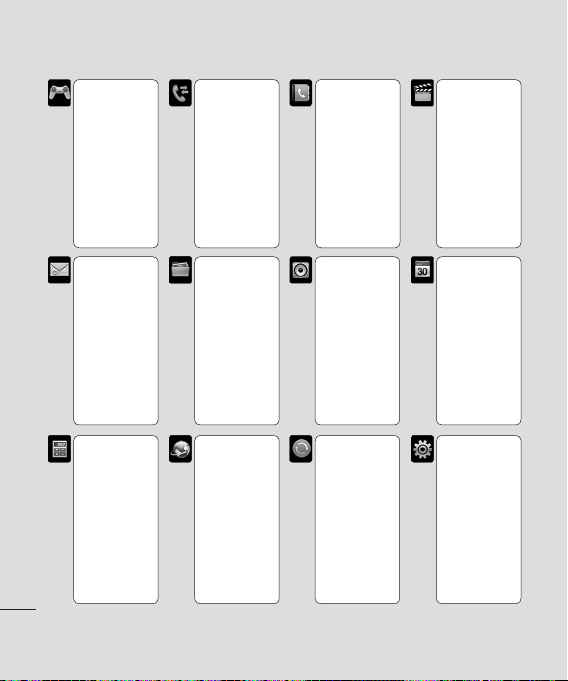
Menü-Übersicht
Spiele & mehr
1 Spiele
2 Anwendungen
3 Datenkonto
Nachrichten
1
Neue Nachricht
2 Eingang
3
E-Mail-Postfach
4 Entwürfe
5 Ausgang
6 Gesendet
7 Mobilbox
abhören
8
Info-Nachrichten
9 Vorlagen
0 Einstellungen
Extras
1 Wecker
2
Taschenrechner
3 Stoppuhr
4 Umrechner
5 Weltzeit
6 SIM-Dienste
EINFÜHRUNG
14
LG KS360 | Benutzerhandbuch
Anrufl iste
1 Alle Anrufe
2 Entgangene
Anrufe
3 Ausgehende
Anrufe
4 Eingehende
Anrufe
5 Anrufdauer
6 Anrufkosten
7
Dateninformationen
Eigene
Dateien
1 Bilder
2 Sounds
3 Videos
4 Dokumente
5 Andere
6 Speicherkarte
Browser
1 Startseite
2 Yahoo!
3 Lesezeichen
4 Adresse
eingeben
5 Verlauf
6 Gespeicherte
Seiten
7 Einstellungen
8 Informationen
Kontakte
1 Suchen
2 Neuer Kontakt
3 Kurzwahl
4 Gruppen
5 Alle kopieren
6 Alle löschen
7 Einstellungen
8 Informationen
Profi le
1 Allgemein
2 Lautlos
3 Nur vibrieren
4 Laut
5 Headset
Verbindungen
1 Bluetooth
2 Netz
3 USB-
Verbindung
Multimedia
1 MP3-Player
2 Kamera
3 Videokamera
4 Radio
5
Sprachaufnahme
Organizer
1 Kalender
2 Notizen
Einstellungen
1
Datum & Uhrzeit
2 Sprachen
3 Anzeige
4 Shortcut
5 Anrufe
6 Sicherheit
7 Flugmodus
8 Energiesparmodus
9 Zurücksetzen
0 Speicherstatus
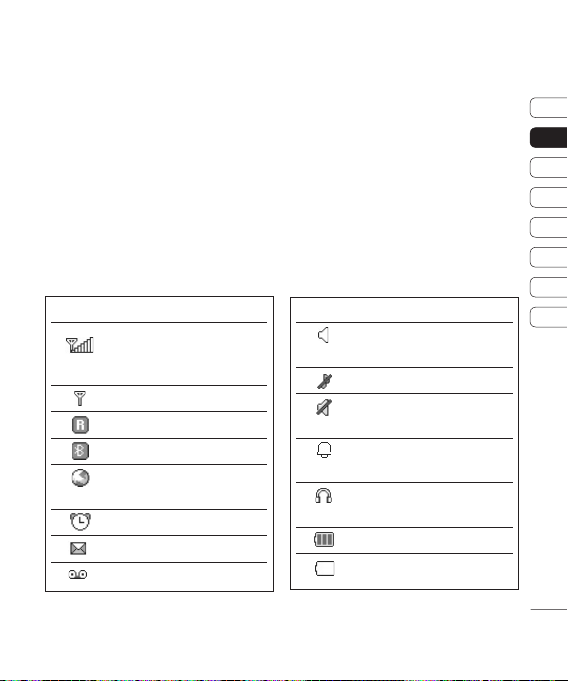
Standby-Bildschirm
Statusleiste
Mittels verschiedener Symbole zeigt die
Statusleiste u. a. an: Signalstärke, neue
Nachrichten, Akkulaufzeit und ob Bluetooth
aktiv ist.
In der nachstehenden Tabelle werden die
gängigen Symbole der Statusleiste erklärt.
Symbol Beschreibung
Anzeige der Netzstärke
(Anzahl der Balken kann
variieren))
Kein Netzwerksignal
Roaming wird genutzt
Bluetooth aktiviert
Sie bauen eine WAP
Verbindung auf
Wecker ist eingestellt
Neue Nachrichten
Neue Sprachmitteilung
Symbol Beschreibung
Allgemeines Profi l wird
verwendet
Lautlos-Profi l wird verwendet
Vibrationsprofi l wird
verwendet
Outdoor-Profi l wird
verwendet
Headset-Profi l wird
verwendet
Verbleibende Akkulaufzeit
Akku leer
01
02
03
04
05
06
07
08
STANDBY-BILDSCHIRM
15
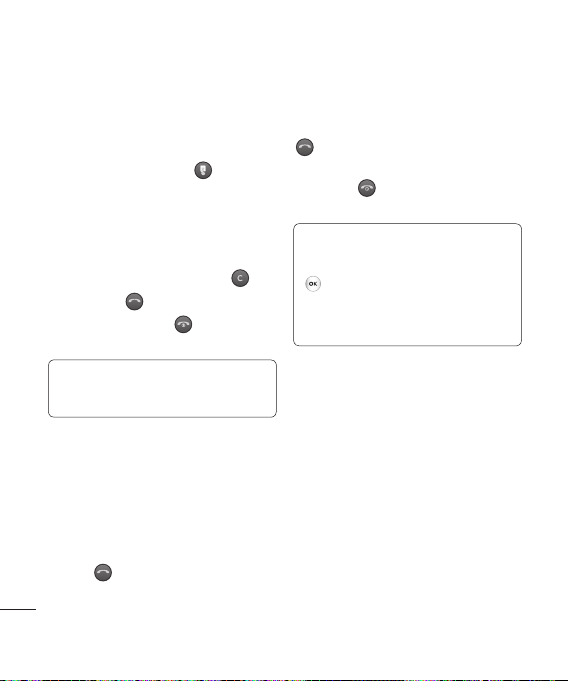
Anrufl iste
Einen Sprachanruf tätigen
1 Schalten Sie das Telefon ein.
2
Am schnellsten können Sie einen Anruf
durch Aktivieren des Touch-Modus tätigen.
Drücken Sie dafür einfach
Sie diese Taste drücken, können Sie die
Telefonnummer, die Sie anrufen möchten,
eingeben, indem Sie den Bildschirm
berühren. Oder öffnen Sie die Klappe, und
verwenden Sie die Tastatur. Um eine Ziffer
zu löschen, drücken Sie die Taste
3
Drücken Sie , um den Anruf einzuleiten.
4 Drücken Sie die Taste
, um das
Gespräch zu beenden.
TIPP! Zum Eingeben des Symbols + für ein
internationales Gespräch drücken, und halten
Sie 0 gedrückt.
Mithilfe des Kontaktverzeichnisses
anrufen
1 Wählen Sie aus dem Menü Kontakte aus.
ERSTE SCHRITTE
2 Geben Sie den ersten Buchstaben des
Kontakts ein, den Sie anrufen möchten.
3 Um den Anruf einzuleiten, drücken Sie die
Taste
.
16
LG KS360 | Benutzerhandbuch
. Wenn
Annehmen oder Abweisen eines
Sprachanrufs
Wenn das Mobiltelefon klingelt, drücken Sie
oder berühren Sie Annehmen, um den
Anruf entgegenzunehmen.
Drücken Sie
um das eingehende Gespräch abzulehnen.
TIPP! Sie können die Einstellungen des
Mobiltelefons ändern, um Anrufe auf
verschiedene Arten anzunehmen. Drücken Sie
.
Anrufe. Wählen Sie Rufannahme und dann
eine der Optionen Slide öffnen, Beliebige
Taste oder Nur Annahmetaste.
oder wählen Sie Ablehnen
, und wählen Sie Einstellungen und dann
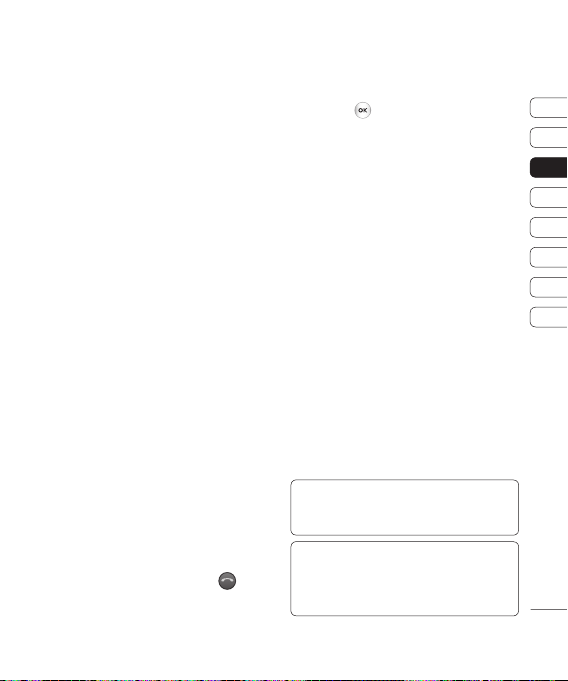
Lautstärke anpassen
Stellen Sie die Lautstärke während eines
Anrufs mit den Lautstärketasten links am
Telefon ein.
Kurzwahl
Sie können häufi g angerufenen Kontakten
eine Kurzwahltaste zuweisen.
1 Drücken Sie Kontakte, und wählen Sie
Kurzwahl.
2 Taste 1 ist fest eingestellt für die Mobilbox.
Dies kann nicht geändert werden. Wählen
Sie entweder mit den Pfeilen auf den
Navigationstasten eine andere beliebige
Nummer aus, und wählen Sie dann
Zuweisen, oder verwenden Sie dafür die
Zifferntasten.
3 Ihr Adressbuch öffnet sich. Wählen Sie
mit den Pfeilen auf den Navigationstasten
den Kontakt aus, den Sie dieser Nummer
zuweisen möchten, und wählen Sie
anschließend OK.
Um eine Kurzwahlnummer anzurufen,
drücken und halten Sie die zugewiesene Zahl,
bis der Kontakt auf dem Bildschirm angezeigt
wird. Der Kontakt für die Kurzwahl wird
automatisch gewählt, drücken Sie
berührt werden.
nicht
Anrufl isten anzeigen
Drücken Sie , und wählen Sie Anrufliste,
um Folgendes anzuzeigen:
Alle Anrufe - Vollständige Liste aller gewählten,
empfangenen und verpassten Anrufe.
Entgangene Anrufe - Eine Liste aller
verpassten Anrufe.
Ausgehende Anrufe - Eine Liste aller
ausgehende Anrufe.
Eingehende Anrufe - Eine Liste aller
eingehende Anrufe.
Anrufdauer - Angaben über die Dauer der
geführten Gespräche.
Anrufkosten - Angaben zu Gebühren für alle
gewählten Nummern (Service nicht in allen
Netzwerken verfügbar, wird nicht von allen
Dienstanbietern unterstützt) sowie die Dauer
aller empfangenen und gewählten Anrufe.
Dateninformationen - Anzeige der Menge
empfangener und gesendeter Daten in Kilobyte.
TIPP! Wählen Sie in einem Anrufprotokoll Optionen
und anschließend Löschen, um die ausgewählten
oder alle aufgezeichneten Daten zu löschen.
TIPP! Markieren Sie mithilfe der Pfeile auf den
Navigationstasten einen beliebigen Anruf, um
Datum und Zeit des Anrufs anzuzeigen. Wählen
Sie Anzeigen, um die Anrufdauer anzuzeigen.
01
02
03
04
05
06
07
08
ERSTE SCHRITTE
17
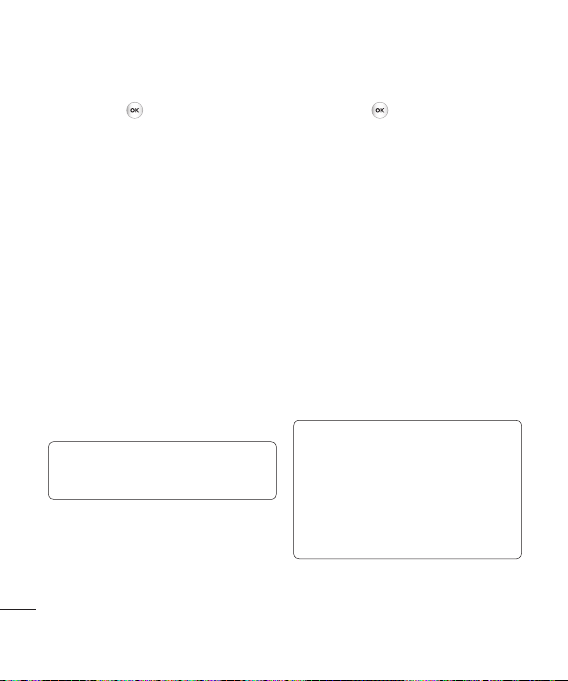
Anrufl iste
Rufumleitung
1 Drücken Sie
2 Wählen Sie Rufumleitung.
3 Wählen Sie aus, ob Sie alle Anrufe, Anrufe
4
5 Geben Sie die Umleitungsnummer ein,
Hinweis: Rufumleitungen sind
gebührenpfl ichtig. Nähere Informationen
erhalten Sie von Ihrem Mobilfunkanbieter.
TIPP! Wählen Sie Alle aufheben im Menü
Rufumleitung, um alle Rufumleitungen zu
deaktivieren.
ERSTE SCHRITTE
18
LG KS360 | Benutzerhandbuch
, und wählen Sie
Einstellungen und dann Anrufe.
bei besetzter Leitung, nicht angenommene
Anrufe, Anrufe zu Zeiten, an denen Sie
keinen Empfang haben, alle Datenanrufe
oder alle Faxanrufe umleiten möchten.
Wählen Sie, ob Anrufe an die Mobilbox, eine
andere Nummer oder an die zuletzt gewählte
Nummer weitergeleitet werden sollen.
oder wählen Sie Suchen, um nach der
Umleitungsnummer zu suchen.
Anrufsperre
1 Drücken Sie
Einstellungen und dann Anrufe.
2 Wählen Sie Anrufsperre.
3 Wählen Sie eine oder alle dieser sieben
Optionen:
Alle abgehenden
Ausgehend int.
Ausg.int.,ausgen.Heimatland
Eingehende Anrufe
Eingehende Anrufe im Ausland
Alle Anrufsperren löschen
Kennwort ändern
4 Wählen Sie Aktivieren, und geben Sie das
Sperrkennwort ein. Informieren Sie sich
bitte bei Ihrem Netzanbieter über diesen
Service.
TIPP! Festwahlnummern wählen zum
Einschalten und Erstellen einer Liste von
Nummern, die von Ihrem Mobiltelefon angerufen
werden können. Sie brauchen dazu einen PIN2Code von Ihrem Netzanbieter. Bei Aktivieren
dieser Option können von diesem Mobiltelefon
nur Nummern aus der Festwahlliste angerufen
werden.
, und wählen Sie
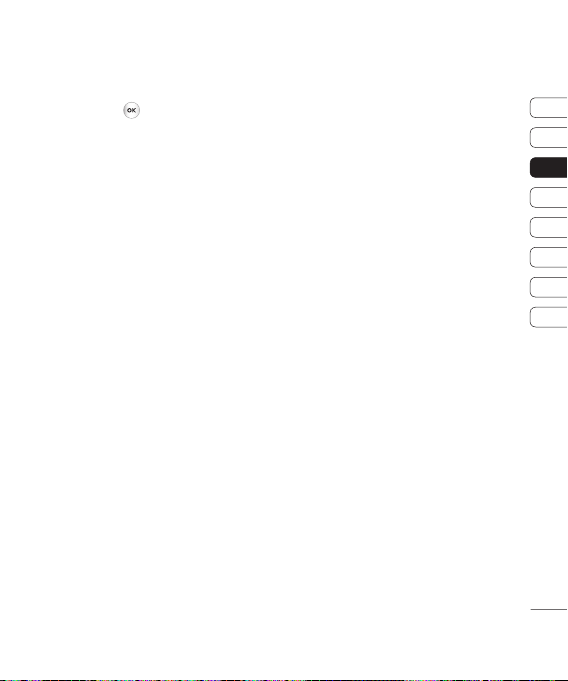
Ändern der Rufeinstellung
1 Drücken Sie
2 Hier können Sie die Einstellungen ändern
Rufumleitung - Wählen Sie, ob Anrufe
Anrufsperre - Wählen Sie aus, welche
Festwahlnummern - (SIM-abhängig) Mit
Rufannahme - Legen Sie fest, ob Anrufe
Eigene Nr. senden - Wählen Sie, ob Ihre
Anklopfen - Wählen Sie, ob Sie während
Einstellungen und dann Anrufe.
für:
umgeleitet werden sollen.
Anrufe Sie sperren möchten.
dieser Option sind abgehende Anrufe nur
zu bestimmten Rufnummern möglich. Die
Beschränkung kann nur durch Eingabe des
PIN2-Codes umgegangen werden.
nur mithilfe der Annahmetaste, mit einer
beliebigen Taste oder durch Aufschieben
des Telefons entgegengenommen werden
sollen.
Nummer angezeigt werden soll, wenn Sie
anrufen.
eines Gesprächs über eingehende Anrufe
benachrichtigt werden möchten.
, und wählen Sie
Minutenton - Wählen Sie Ein, um
während des Gesprächs jede Minute einen
Signalton zu hören.
Autom. Wahlwiederholung
- Legen Sie fest, dass nach erfolglosen
Verbindungsversuchen eine automatische
Wahlwiederholung erfolgt.
MFV-Töne senden - Sie können während
eines Anrufs DTMF-Töne (Dual Tone
Multiple Frequency) an die Rufnummer
auf dem Display senden. Mit dieser Option
können Sie während eines Anrufs bei
einem automatischen System, z. B. einer
Bank, Ihr Kennwort oder Ihre Kontonummer
eingeben.
01
02
03
04
05
06
07
08
ERSTE SCHRITTE
19
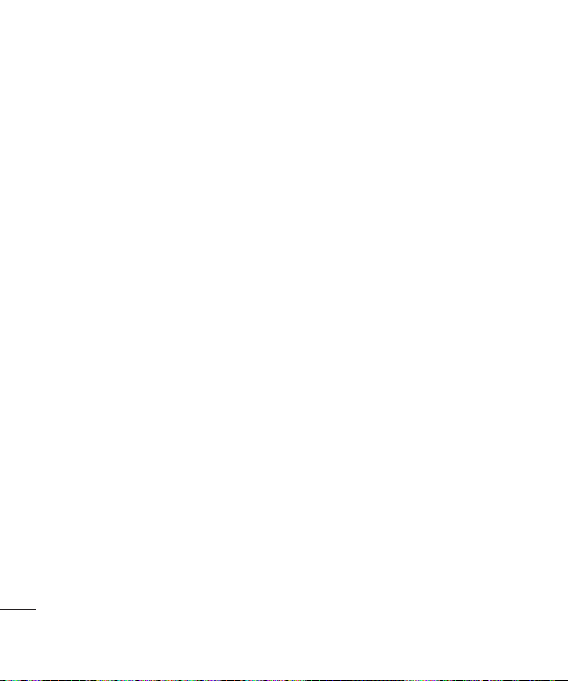
Kontakte
Kontakte suchen
1 Wählen Sie auf dem Standby-Bildschirm
Kontakte und anschließend Suchen.
2 Geben Sie den ersten Buchstaben des
Kontakts ein, den Sie anrufen möchten.
3
Mithilfe der Pfeile auf den Navigationstasten
können Sie durch die Kontakte und ihre
jeweiligen Rufnummern blättern.
Neuen Kontakt hinzufügen
1 Wählen Sie Kontakte, und wählen Sie
Neuer Kontakt.
2
Legen Sie fest, ob der neue Kontakt im Telefon
oder auf der SIM-Karte gespeichert werden soll.
3 Geben Sie alle Ihnen bekannten
Informationen ein, und wählen Sie Speich.
Oder nutzen Sie die etwas schnellere
Methode bei geschlossenem Telefon.
1 Schalten Sie in den Touch-Modus, geben
Sie auf dem Standby-Bildschirm die
Nummer ein, die Sie speichern möchten,
und drücken Sie die linke Auswahltaste.
ERSTE SCHRITTE
2 Anschließend Speich. oder Kontakt
ergänzen.
3
Geben Sie wie oben die entsprechenden
Informationen ein, und berühren Sie Speich.
20
LG KS360 | Benutzerhandbuch
Kontaktoptionen
Sie haben viele Möglichkeiten, wenn Sie
einen Kontakt anzeigen. Auf das Menü
Optionen zugreifen und die folgenden
Funktionen nutzen:
1 Öffnen Sie den gewünschten Kontakt.
Siehe Kontakte suchen weiter oben.
2 Wählen Sie Optionen, um die Optionsliste
zu öffnen.
Hier können Sie:
Bearbeiten - Kontaktdaten ändern.
Neue Nachricht - Nachrichten an einen
Kontakt senden. Falls der Kontakt eine
E-Mail- Adresse hat, wählen Sie die
Nachrichtenart Nachricht oder E-Mail.
Senden - Kontaktdaten als Visitenkarte an
eine andere Person senden. Wählen Sie
SMS, MMS, Bluetooth oder E-Mail.
Löschen - Kontakte löschen. Wählen Sie
Ja wenn Sie sicher sind.
Neuer Kontakt - Einen neuen Kontakt
hinzufügen.
Mehrere löschen - Mehrere Kontakte
zum Löschen auswählen.
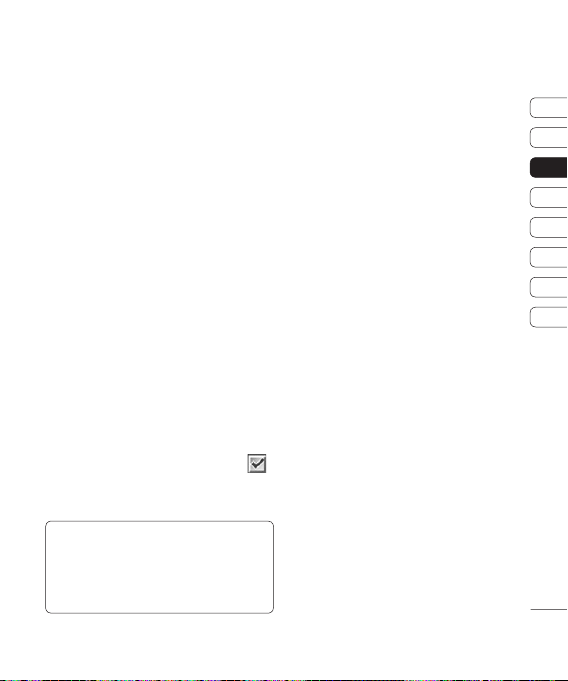
Auf Telefon kopieren - Kopieren/
Verschieben auf die SIM-Karte oder das
Mobiltelefon (je nachdem, wo der Kontakt
zuerst gespeichert wurde).
Einen Kontakt einer Gruppe
hinzufügen
Sie können Kontakte in Gruppen zusammenführen
und so beispielsweise Arbeitskollegen und Familie
in verschiedenen Gruppen speichern. Im Telefon
sind bereits mehrere Gruppen eingerichtet, z.B.
Keine Gruppe, Family, Freunde, Kollegen,
VIP, Gruppe 1 und Gruppe 2.
1 Wählen Sie Kontakte, und wählen Sie
Gruppen.
2 Blättern Sie zu der Gruppe, der Sie einen
Kontakt hinzufügen möchten, und wählen
Sie Ansicht und dann Neu.
3 Ihre Kontakte öffnen sich. Blättern Sie
zu den Kontakten, die Sie der Gruppe
hinzufügen möchten, und wählen Sie
und dann Fertig.
4 Wählen Sie Ja wenn Sie sicher sind.
TIPP! Sie können einer Gruppe einen Rufton
oder ein Symbol zuweisen. Wählen Sie die
Gruppe, der Sie einen Rufton oder ein Symbol
zuweisen möchten. Wählen Sie anschließend in
„Optionen“ das gewünschte Element aus.
,
Eine Gruppe umbenennen
Sie können jede Gruppe Ihren Wünschen
entsprechend umbenennen.
1 Berühren Sie auf dem Standby-Bildschirm
Kontakte, und wählen Sie Gruppen.
2 Heben Sie die umzubenennende Gruppe
hervor.
3 Wählen Sie Optionen und anschließend
Umbenennen. Geben Sie den neuen
Gruppennamen ein.
4 Wählen Sie Speich.
Hinweis: Sie können nur einen im
Telefonspeicher (nicht auf der SIM)
gespeicherten Kontakt einer Gruppe zuweisen
oder ein Bild einem Kontakt hinzufügen.
Einem Kontakt ein Bild hinzufügen
Sie können die Anzeige eines Kontakts in
Ihren Kontakten ändern, indem Sie ein Bild
hinzufügen.
1 Wählen Sie Kontakte, und wählen Sie
Einstellungen.
2 Wählen Sie Kontaktansicht und
anschließend Mit Bild.
3 Kehren Sie zu den Kontakten zurück, und
wählen Sie den Kontakt aus, dem Sie ein
Foto hinzufügen möchten.
01
02
03
04
05
06
07
08
ERSTE SCHRITTE
21
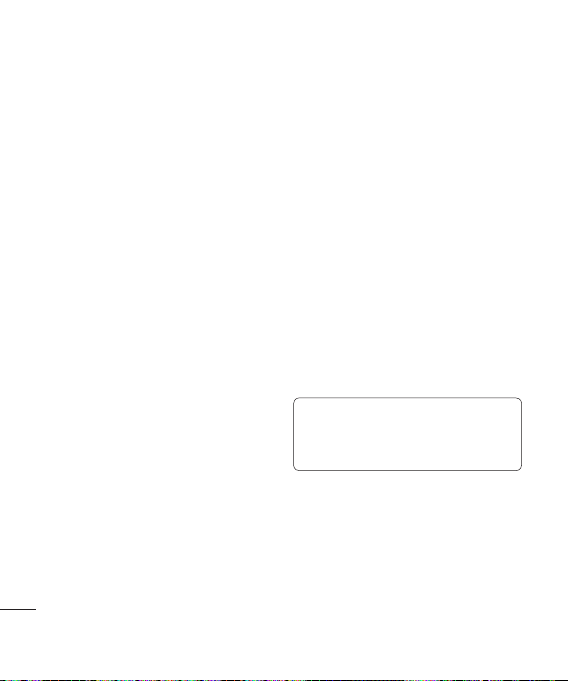
Kontakte N
4 Wählen Sie Optionen und dann
Bearbeiten.
5 Blättern Sie nach unten zum Bereich
Foto. Wählen Sie Optionen und
anschließend Bilder oder Kein Bild. Wenn
Sie Bilder auswählen, können Sie ein
Bild aus dem Telefonspeicher auswählen.
Wenn Sie Neues Bild auswählen, wird der
Sucher der Kamera geöffnet, damit Sie ein
Foto Ihres Kontakts machen können.
6 Wählen Sie Speichern.
Kontakte auf die SIM kopieren
Sie können Ihre Kontakte von der SIM auf
Telefon oder umgekehrt kopieren.
1 Wählen Sie Kontakte, und wählen Sie
Alle kopieren.
2 Wählen Sie, ob Sie die Kontakte von SIM
auf Telefon oder von Telefon auf SIM
kopieren möchten.
3 Wählen Sie, ob die ursprünglichen
Datensätze erhalten oder gelöscht werden
ERSTE SCHRITTE
sollen.
4 Wählen Sie Ja wenn Sie sicher sind.
22
LG KS360 | Benutzerhandbuch
Alle Kontakte löschen
1 Wählen Sie Kontakte, und wählen Sie
Alle löschen.
2 Wählen Sie, ob die Kontakte von der SIM
oder dem Telefon gelöscht werden sollen.
3 Wählen Sie Ja wenn Sie sicher sind.
4 Geben Sie das Kennwort ein. Dies ist
standardmäßig auf „0000“ festgelegt.
Wählen Sie OK.
Informationen
Berühren Sie auf dem Standby-Bildschirm
Kontakte, und wählen Sie Informationen.
Hier können Sie Ihre Servicerufnummern,
Eigene Nummern und die Meine
Visitenkarte anzeigen.
TIPP!
Wenn Sie noch keine Visitenkarte erstellt haben,
können Sie eine im Meine Visitenkarte- Bildschirm
erstellen. Wählen Sie Neu, und geben Sie Ihre Daten wie
für einen normalen Kontakt ein. Wählen Sie Speichern.
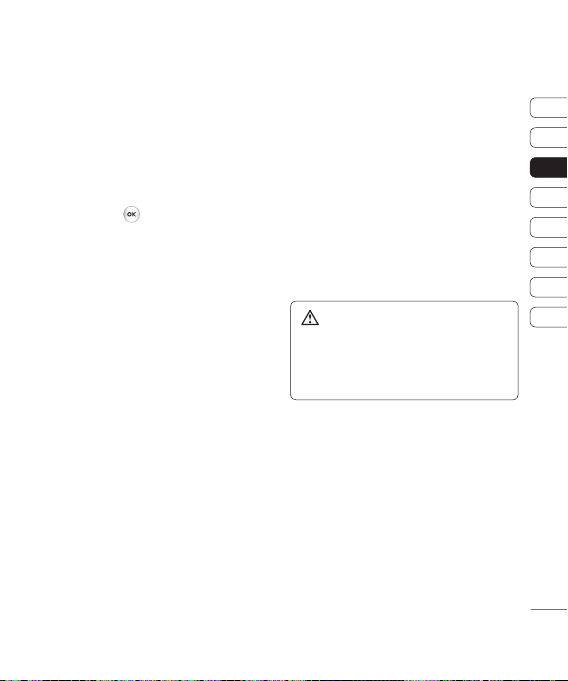
Nachrichten
Neue Nachricht
Ihr KS360 verfügt über Funktionen für
SMS, MMS, E-Mail und für Netz-ServiceNachrichten. Drücken Sie einfach Menü, und
wählen Sie Nachrichten aus.
Senden von Nachrichten
1 Drücken Sie
2 Wählen Sie Nachricht um eine SMS oder
3 Eine neue Nachricht wird geöffnet. Im
4 Geben Sie die Nachricht mit dem
, und wählen Sie
Nachrichten und dann Neue Nachricht.
MMS zu senden.
intuitiven und benutzerfreundlichen
Nachrichten-Editor können Sie zwischen
SMS- und MMS-Modus wechseln. Die
Standardeinstellung des NachrichtenEditors ist der SMS-Modus.
manuellen ABC-Modus ein.
5 Wählen Sie Optionen und dann Einfügen,
um Bild, Sound, Video, Symbol,
Textvorlage, Emoticon, Name &
Nummer, Neue Seite, Betreff oder Mehr
(Kontakt/Meine Visitenkarte/Termin).
6 Wählen Sie Senden an.
7 Geben Sie die Telefonnummer ein, drücken
Sie Optionen und dann Kontakte, um die
Kontaktliste zu öffnen. Sie können mehrere
Kontakte hinzufügen.
8 Wählen Sie Senden.
Hinweis: Wenn ein Bild, ein Sound, ein
Video, ein neues Seite oder ein Betreff zum
Nachrichten-Editor hinzugefügt wird, wird
automatisch der MMS-Modus ausgewählt. Die
Nachricht wird dementsprechend berechnet.
01
02
03
04
05
06
07
08
ERSTE SCHRITTE
23
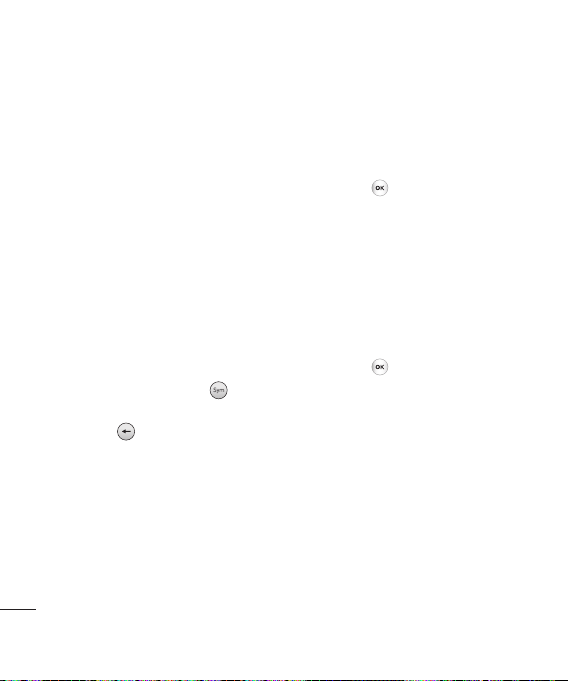
Nachrichten
Text eingeben
Mit Hilfe der Tastatur des Telefons können
alphanumerische Zeichen eingegeben
werden. Texteingaben sind beispielsweise
zum Speichern von Namen im Adressbuch,
zum Erstellen von Mitteilungen und für die
Verwendung des Kalenders erforderlich.
Das Telefon bietet die folgenden
Texteingabemethoden: ABC-Modus und
123-Modus.
Hinweis: In einigen Feldern kann nur ein
bestimmter Texteingabemodus verwendet
werden, beispielsweise bei der Eingabe von
Telefonnummern im Adressbuch.
Im Sonderzeichenmodus können Sie
verschiedene Symbole und Sonderzeichen
einfügen. Drücken Sie die Taste
Symbol oder Sonderzeichen einzugeben.
Mit der Taste
löschen.
123-Modus
In diesem Modus geben Sie Nummern durch
ERSTE SCHRITTE
einmaliges Drücken der entsprechenden
Taste ein. Im Buchstabenmodus können
Sie auch Zahlen eingeben, indem Sie die
gewünschte Taste gedrückt halten.
24
LG KS360 | Benutzerhandbuch
können Sie Buchstaben
, um ein
E-Mail einrichten
Das KS360 ermöglicht Ihnen E-Mails
unterwegs zu empfangen und zu senden.
Es geht einfach und schnell, ein POP3- oder
IMAP4-Konto einzurichten.
1 Drücken Sie
Nachrichten und dann Einstellungen.
2 Wählen Sie E-Mail und dann E-Mail-
Konto.
3 Wählen Sie Neu.
, und wählen Sie
E-Mail vom neuen Konto senden
In diesem Menü können Sie ein E-Mail-Konto
hinzufügen, bearbeiten und löschen.
1 Drücken Sie
Nachrichten und dann Neue Nachricht.
2 Wählen Sie E-Mail, und die neue E-Mail
öffnet sich.
3 Erstellen Sie einen Betreff, drücken Sie OK.
4 Geben Sie Ihre Nachricht im manuellen
ABC-Modus ein.
5 Wählen Sie Optionen, und wählen Sie den
gewünschten Anhang aus: Bild, Ton, Video,
Dokument, Kontakt, Meine Visitenkarte
oder Terminkalender.
, und wählen Sie
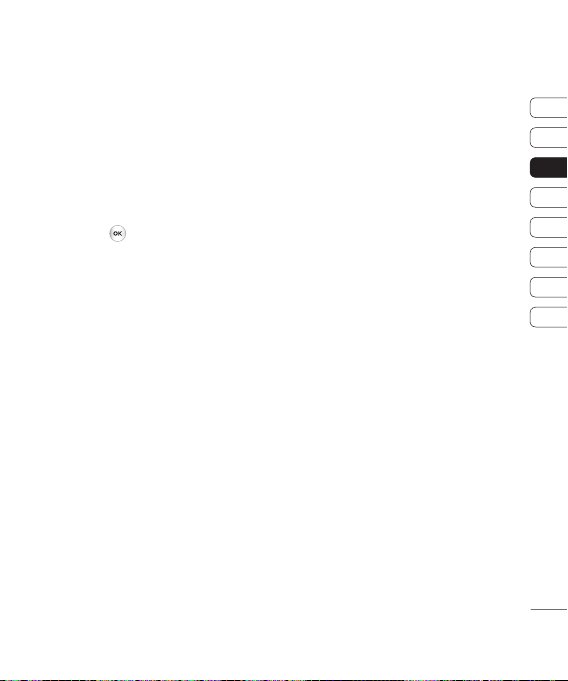
6 Drücken Sie Senden, und geben Sie die
Adresse des Empfängers ein, oder drücken
Sie Optionen, und wählen Sie Kontakte
aus, um die Kontaktliste zu öffnen.
7 Drücken Sie Senden, und die E-Mail wird
gesendet.
Nachrichtenordner
Drücken Sie , und wählen Sie
Nachrichten. Die im KS360 verwendete
Ordnerstruktur ist selbsterklärend.
Eingang - Alle eingehenden Nachrichten
werden im Eingang abgelegt. Von hier können
Sie antworten, weiterleiten und mehr. Weitere
Informationen fi nden Sie weiter unten.
E-Mail-Postfach - Enthält alle Ihre E-MailNachrichten. Wählen Sie das Konto aus, das
Sie verwenden möchten, und dann Abrufen.
Ihr KS360 stellt eine Verbindung zum E-MailKonto her und ruft neue Nachrichten ab.
Entwürfe - Sie können Nachrichten
speichern, die Sie aus Zeitmangel nicht
fertigstellen konnten.
Ausgang - Hier werden Nachrichten während
der Übertragung vorübergehend gespeichert.
Gesendet - Alle gesendeten Nachrichten
werden im Ordner „Gesendete Objekte“
abgelegt.
Mobilbox abhören - Wenn dieses Menü
ausgewählt wurde, drücken Sie einfach
OK, um Sprachmitteilungen abzuhören.
Neue Nachrichten in der Mailbox werden
durch ein Symbol im Display und einen
Signalton angezeigt. Nähere Informationen
zu den verfügbaren Diensten und den
entsprechenden Einstellungen für das Telefon
erhalten Sie von Ihrem Mobilfunkanbieter.
Info-Nachrichten - Alle von Ihrem Betreiber
empfangenen Nachrichten und Updates.
Vorlagen - Eine Liste nützlicher Nachrichten,
die für eine schnelle Antwort bereits erstellt
wurden.
01
02
03
04
05
06
07
08
ERSTE SCHRITTE
25
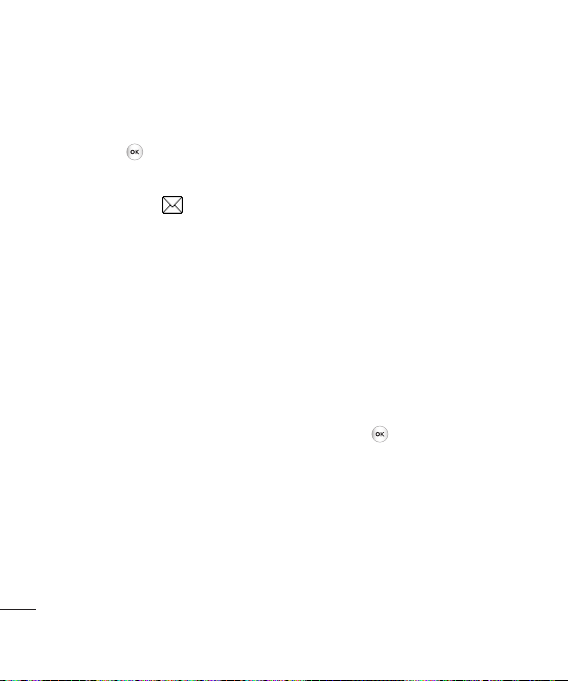
Nachrichten
Nachrichten verwalten
Sie können Ihre Nachrichten im Eingang
verwalten.
1 Drücken Sie , wählen Sie
„Nachrichten“ und dann „Eingang“.
Noch schneller geht es, wenn Sie auf dem
Standby-Bildschirm
eine neue Nachricht zu bearbeiten.
2 Wählen Sie anschließend eine der
folgenden Optionen:
Löschen - Sie können die aktuelle
Nachricht löschen.
Antworten - Sie können eine Antwort an
den Absender erstellen.
Weiterleiten - Ausgewählte Nachricht an
andere Personen senden.
Rückruf - Person anrufen, die Ihnen die
Nachricht gesendet hat.
Zusammengefasste Ansicht /Normale
Ansicht - Die Art der Videoanzeige ändern.
Informationen - Die Details einer
ERSTE SCHRITTE
Nachricht anzeigen, z.B. die Sendezeit.
Kopieren/Verschieben - Wählen Sie aus,
ob Sie die ausgewählte Nachricht auf die
SIM-Karte oder das Telefon verschieben
oder kopieren möchten.
26
LG KS360 | Benutzerhandbuch
auswählen, um
Mehrere löschen - Ausgewählte
Nachrichten löschen.
Alle gelesenen löschen - Alle geöffneten
Nachrichten werden gelöscht.
Alle löschen - Löschen Sie Textnachrichten,
MMS-Nachrichten oder alle Nachrichten.
Wenn die Nachricht „Kein Platz für SIM
Nachrichten“ angezeigt wird, sollten Sie
einige Nachrichten im Eingang löschen.
Wenn die Nachricht „Kein Platz für Nachrichten“
angezeigt wird, sollten Sie einige Nachrichten
oder gespeicherte Dateien löschen.
Vorlagen
Sie können für häufi g gesendete SMS und
MMS Vorlagen erstellen. Sie fi nden bereits
einige Vorlagen auf Ihrem Mobiltelefon und
können diese nach Wunsch bearbeiten.
1 Drücken Sie
Nachrichten und dann Vorlagen.
2
Wählen Sie Textvorlagen oder MMSVorlagen. Hier können Sie Optionen
auswählen und mit Bearbeiten bestehende
Vorlagen verändern, eine Neue Vorlage
hinzufügen oder Vorlagen löschen.
3 Zum Senden einer Vorlage wählen Sie die
zu sendende Vorlage aus, dann wählen Sie
Optionen und schließlich Senden.
, und wählen Sie
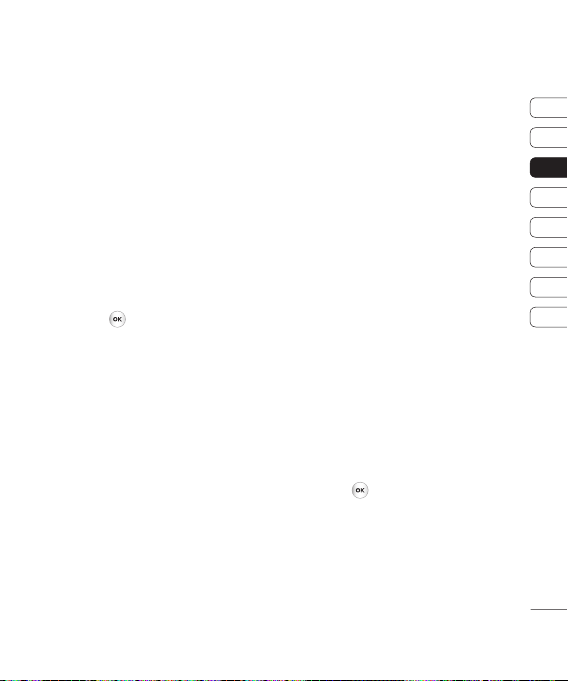
4
Wählen Sie die Sendeart für die Vorlage:
Nachricht, Bluetooth-Nachricht oder E-Mail.
5 Wählen Sie einen Kontakt und
anschließend Senden.
Einstellungen für Textnachrichten
ändern
Die KS360 Einstellungen für Nachrichten sind
vordefi niert, damit Sie sofort Nachrichten
senden können.
Weitere Informationen zum Ändern der
Einstellungen fi nden Sie weiter unten.
Drücken Sie
Nachrichten dann Einstellungen und SMS.
Sie können folgende Änderungen vornehmen:
Nachrichtentyp - Sie können Text in
Sprachwahl, Fax, Paging, X.400, E-Mail oder
ERMES senden.
Gültigkeit - Wählen Sie, wie lange
Nachrichten im Nachrichten-Center
gespeichert bleiben.
Sendebericht - Wählen Sie, ob Sie eine
Bestätigung erhalten wollen, dass Ihre
Nachricht übertragen wurde.
Antwortkostenübernahme - Wählen
Sie, ob die Antwort des Empfängers Ihrer
Nachricht Ihnen berechnet werden soll.
, und wählen Sie
SMS Zentrale - Geben Sie Detailinformationen
für das Nachrichten- Center ein.
Zeichenkodierung - Wählen Sie die
Zeichenkodierung. Dies beeinfl usst die Größe
Ihrer Nachricht und somit die Kosten für die
Datenübertragung.
Langen Text senden als - Wählen Sie den
SMS- (Mehrere Textnachrichten) oder MMSModus aus, wenn Sie im Nachrichtenfeld Text
eingeben, der zwei Seiten überschreitet.
Übertragungsart - Wählen Sie, ob Ihre
Nachrichten über GSM oder GPRS gesendet
werden.
Einstellungen für MultimediaNachrichten (MMS) ändern
Die KS360 Einstellungen für Nachrichten sind
vordefi niert, damit Sie sofort Nachrichten
senden können.
Weitere Informationen zum Ändern der
Einstellungen fi nden Sie weiter unten.
Drücken Sie , und wählen Sie
Nachrichten dann Einstellungen und MMS.
Sie können folgende Änderungen vornehmen:
Anzeigedauer - Legen Sie fest, wie lange Ihre
Dias auf dem Bildschirm angezeigt werden.
Priorität - Legen Sie die Prioritätsstufe für
Ihre MMS fest.
01
02
03
04
05
06
07
08
ERSTE SCHRITTE
27
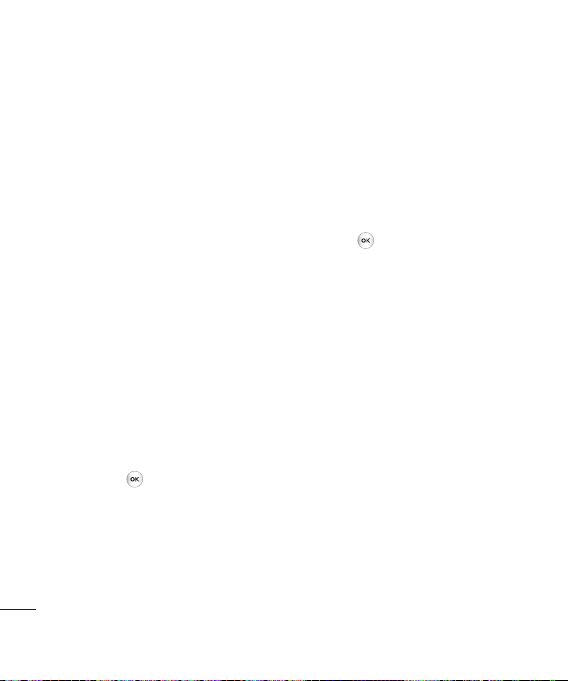
Nachrichten
Gültigkeit- Wählen Sie, wie lange Nachrichten
im Nachrichten-Center gespeichert bleiben.
Sendebericht - Wenn Sie die Einstellung
„Ja“ wählen, können Sie überprüfen, ob die
Nachricht erfolgreich gesendet wurde.
Lesebestätigung- Wählen Sie, ob Sie eine
Lesebestätigung zulassen und/oder lesen
möchten.
Autom. empfangen - Wählen Sie
abhängig davon, ob Sie im Heimnetzwerk
oder im Roaming-Netzwerk sind, ob MMS
automatisch oder manuell heruntergeladen
werden sollen.
Erstell modus - Restricted/ Warnung/ Frei
Datenkonten - Wenn Sie einen MMS-Server
wählen, können Sie eine URL dafür festlegen.
Erlaubter Nachrichtentyp - Wählen Sie
Persönlich, Werbung oder Informationen.
E-Mail-Einstellungen ändern
1 Drücken Sie
ERSTE SCHRITTE
2 Wählen Sie E-Mail und anschließend:
E-Mail-Konto - In diesem Menü
28
LG KS360 | Benutzerhandbuch
Nachrichten dann Einstellungen.
können Sie ein E-Mail-Konto hinzufügen,
bearbeiten und löschen.
, und wählen Sie
Zugangspunkt - Geben Sie den Namen
für den Zugangspunkt an.
Abrufintervall - Wählen Sie, wie oft Ihr
KS360 neue Nachrichten abrufen soll.
Signatur - Erstellen Sie eine E-Mail-
Signatur, und schalten Sie diese ein.
Andere Einstellungen ändern
Drücken Sie , und wählen Sie
Nachrichten dann Einstellungen.
Mobilboxnummer - Ihre Mobilboxnummer
ist hier gespeichert. Fragen Sie Ihren
Netzbetreiber nach weiteren Informationen zu
diesem Service.
Push-Nachricht - Hier können Sie PushNachrichten ausschalten. Dies bedeutet,
dass Nachrichten nicht mehr direkt an Ihr
Gerät gesendet werden, wenn sie empfangen
werden, sondern erst, wenn Sie den
Posteingang nach neuen Nachrichten prüfen.
Infodienste - Wählen Sie Empfangen,
Benachrichtigung oder Sprache.
SMS sichern - Hier können Sie festlegen, wo
die Nachricht gespeichert wird. (Telefon/
Speicherkarte)
